VideoBox: Agrega deslumbrantes efectos a los videos de tu página web
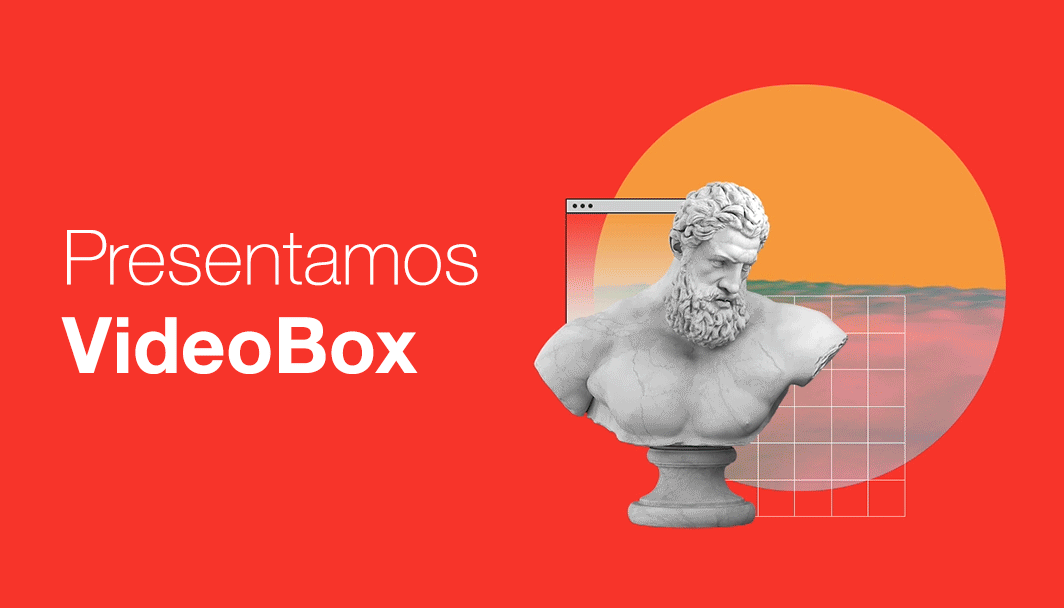
Seguramente ya te hayas dado cuenta que en los últimos años cómo el uso de videos se ha convertido en un elemento básico a la hora de crear una página web. La razón es que se pueden utilizar para ofrecer información en un formato más atractivo y fácil de entender, como testimonios o manuales de uso de productos. Pero los videos no solo tienen que cumplir una función práctica, cada vez más diseñadores web lo usan como elemento estético para mejorar la apariencia general de las páginas web. Los pioneros de esta revolución del video como elemento de diseño fueron los GIF. Sin embargo, esos formatos de imagen, a menudo cómicos y de baja calidad, no siempre son la opción más adecuada cuando se trata de darle una apariencia profesional a tu página. Afortunadamente, hay una nueva herramienta en escena para resolver este problema. Elegante, dinámico y controlable de principio a fin, VideoBox ha llegado para ampliar las posibilidades de diseño disponibles al incorporar videos a tu página web.
Disponible para todos en la plataforma Wix, esta práctica herramienta pone el control creativo de tus imágenes en tus manos, para que tu página web muestre las imágenes más modernas y realistas. Sigue leyendo para aprender cómo agregar VideoBox a tu página web y aprovechar todas sus ventajas, desde ajustar las formas del video hasta jugar con las superposiciones, el comportamiento y las animaciones para agregar efectos a tus videos.
Configurar el comportamiento del video
Con 16 modos de reproducción diferentes, Wix Video te permite elegir el comportamiento que mejor se adapte al contenido de tu página.Tal vez tengas en mente un llamativo efecto de movimiento que solo se activa al pasar el cursor sobre la imagen de portada del video. O quizás quieras que esa imagen de hojas de árbol moviéndose con el viento se repitan en bucle para crear un ambiente relajante para la audiencia de tu web. Todo eso (¡y más!) es posible con los diferentes ajustes de VideoBox para controlar cómo se reproduce, detiene y finaliza un video. Este tipo de rendimiento así como la capacidad de control absoluto es otra de las razones por la que VideoBox viene a ser el nuevo GIF. ¿Te has quedado con ganas de más comportamientos? Prueba a probar tu mano con aún más comportamientos? También puedes agregar y controlar cómo el sonido que acompaña a tu video o reproducir a cámara lenta imágenes de fotogramas capturadas a alta velocidad.
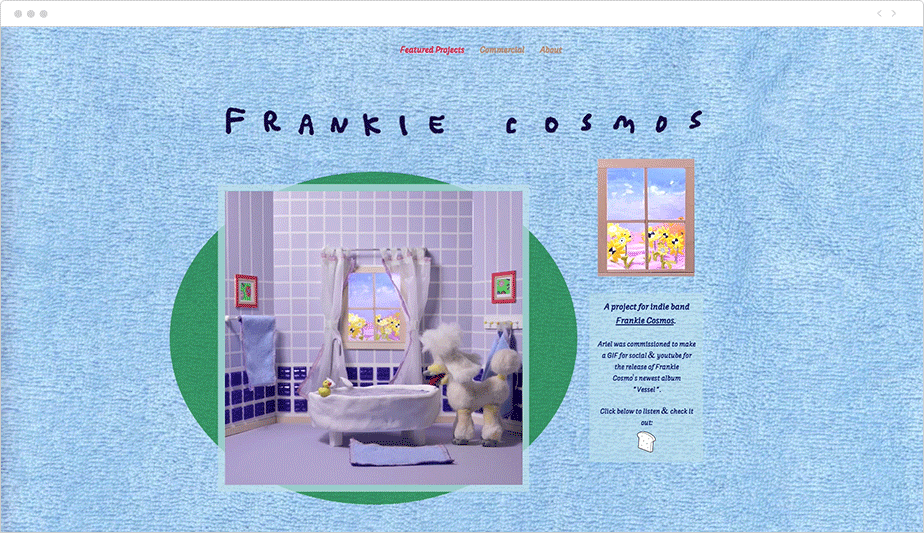
Diseña la apariencia del video
Llegamos a la parte creativa. Una vez elegida la forma inicial (circular, cuadrado, arqueado, ancho, delgado o lo que quieras), es hora de personalizar la apariencia de tu VideoBox. Hay muchas formas de hacerlo y, cada una de ellas viene indicada como opción en el menú desplegable de ‘Diseño’ de la herramienta. Así, por ejemplo, aquí es donde cargarás el video de tu elección y seleccionarás qué fotograma mostrar como la imagen de portada que los visitantes verán por primera vez antes de reproducir el video. También puedes divertirse experimentando con detalles como el borde y la sombra del VideoBox. Si necesitas consejos que te guíen en este punto puedes acudir a los principios de diseño aplicados a la web. Incluso puedes recortar la forma del video aplicando un contorno. Aquí hay una pequeña pista: cuanto mayor sea el número que ingresas, más redondeados se volverán los bordes de la VideoBox, mientras que un radio de valor cero producirá esquinas con ángulos rectos.
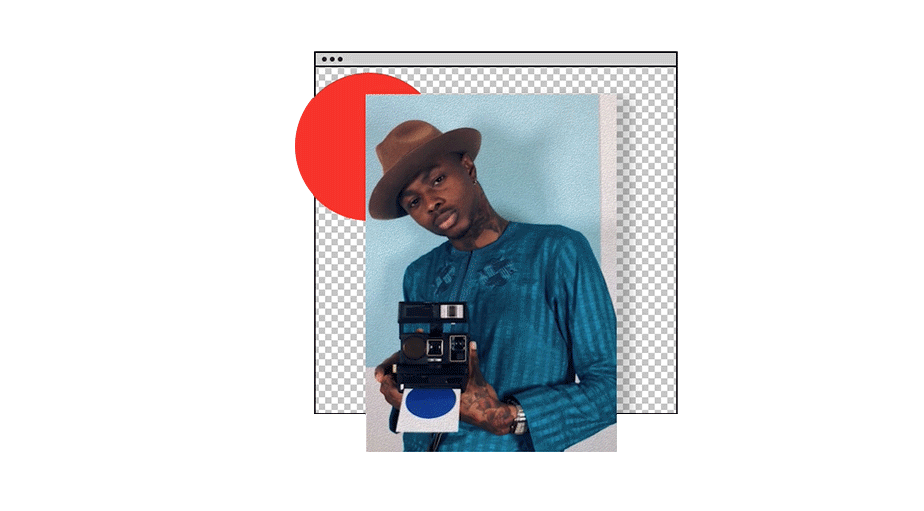
Añade efectos al video con superposiciones.
No te limites al material de video que cargaste o a los cientos de videos gratuitos que se pueden encontrar en Wix Media Manager. Explora las más de 60 superposiciones de VideoBox para mejorar el material que ya tienes. Una superposición es un patrón proyectado que actúa como un filtro, similar a los que podemos elegir al subir nuestras fotos a las redes sociales. Sea cual sea el tipo de efecto que tengas en mente, probablemente, lo encontrarás aquí: caras felices gigantes, confeti festivo, copos de nieve, etc. Te divertirás probando cada una.
Finalmente, puedes alterar el diseño del botón “Reproducir” de la imagen de portada pasando el ratón sobre con efectos de “mouse over”. Puede cambiar cada elemento, desde la opacidad y el color del botón hasta la forma en sí. Esta es solo una de las formas en que puedes ejercer un control total sobre el contenido creativo de tu página web y garantizar que todos los elementos de tu VideoBox funcionen en conjunto desde la perspectiva estética.
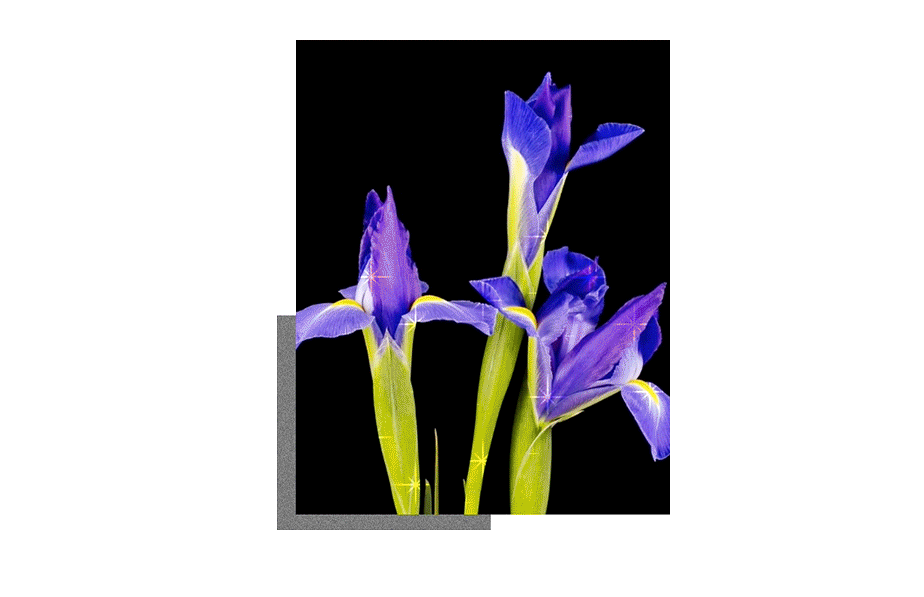
Cómo agregar VideoBox a tu sitio web
Esta herramienta mágica que convierte al instante cualquier video de tu página web en una obra maestra del diseño, está al alcance de cualquiera. Y lo mejor es que esta elegante función también está disponible para la versión móvil de tu web, sin necesidad de activarla o agregarla. ¡Más fácil, imposible!
Para agregar un VideoBox a tu página web simplemente sigue estos cuatro pasos:
Abra el Editor de Wix (Si aún no tienes una página web de Wix, ¡nunca es tarde para comenzar!).
Haga clic en ‘Agregar’ (el icono ‘+’ del menú en el lateral izquierdo).
Selecciona ‘Videos’, desplázate hacia abajo hasta la sección ‘VideoBox’ y selecciona la opción del video preestablecida que desees.
¡Empieza a explorar! Todos los elementos de diseño son personalizables, así que relájate y dale rienda suelta a tu espíritu creativo.
Postdata: Una vez que hayas terminado de editar tu obra maestra, no olvides agregar una breve descripción de tu trabajo en la “Configuración” del video. Esta pequeña nota de palabra clave ayudará a Google a comprender lo que se muestra en la página (ya que los robots que rastrean el contenido web no pueden “leer” imágenes o videos) y a dirigir los usuarios del motor de búsqueda a tu página web cuando sea relevante.
¿Listo para dejar salir al diseñador que llevas dentro? ¡Comienza a experimentar con VideoBox hoy!

Publicado por Equipo Wix #Contenidoenvideo #DiseñoWeb #Efectos
